
时间:2021-01-13 11:22:42 来源:www.win10xitong.com 作者:win10
昨天小编在一个论坛上看见有一位网友发帖提出了一个问题,他在咨询win10一键备份系统怎么操作的情况该怎么处理,遇到win10一键备份系统怎么操作这种情况的网友其实不在少数,很多网友都遇到了,那我们可以不可以自己解决呢?其实可以来看看小编是怎么处理的:1、使用键盘快捷键 Win+i 打开系统设置,选择打款【更新和安全】。2、点击左侧【备份】,然后右侧点击【转到备份和还原(windows 7)】就彻底解决这个问题了。我们下面一起来看看更详细的win10一键备份系统怎么操作的操作。
今日小编推荐系统下载:雨林木风Win10纯净版

以下是win10一键备份系统的步骤:
方法1: Win10自带备份
1.使用键盘快捷键Win i打开系统设置并选择[更新和安全]。
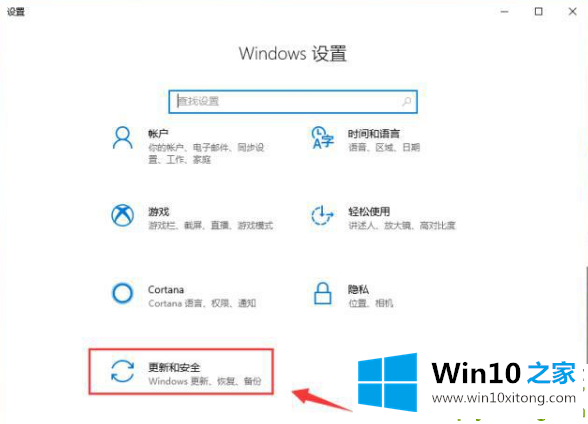
2.单击左侧的[备份],然后单击右侧的[转到备份和还原(windows 7)]。
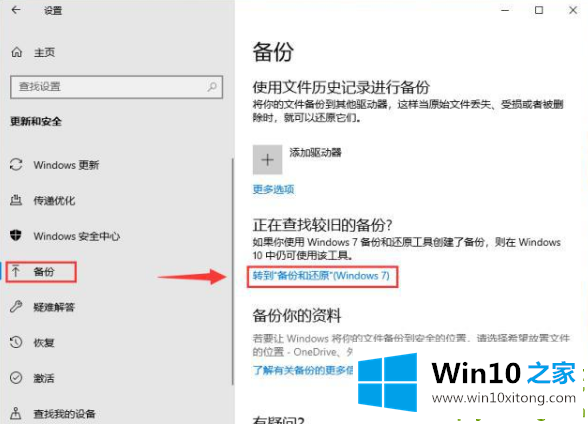
3.单击创建系统映像。
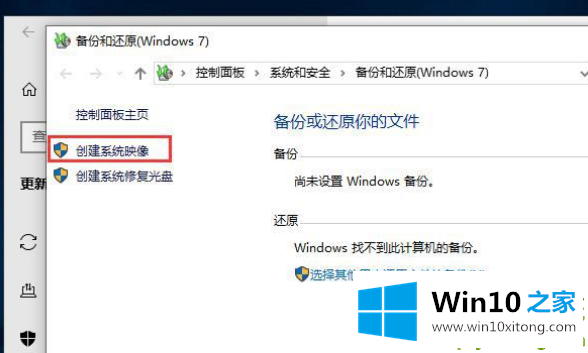
4.然后选择备份驱动器,并单击[下一步]。
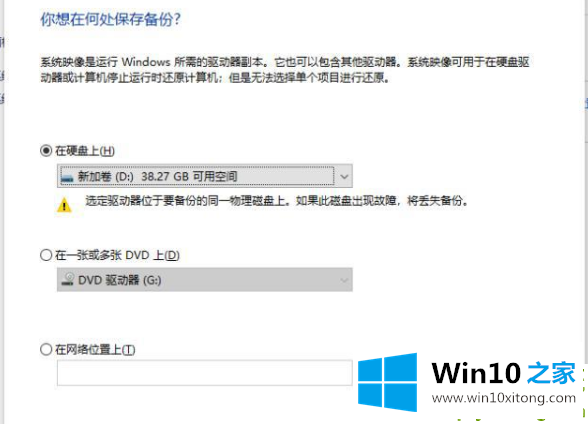
5.最后,单击开始备份。系统备份很耗时,请等待备份成功的提示。通常,系统备份需要很长时间。如果想更简单快捷,可以试试第二种方法。

win10一键备份系统怎么操作问题在以上文章中就已经非常详细的描述了解决办法,获得更多win系统相关教程,可以继续关注本站。